- 目次>
- 本商品でできること >
- 本商品を中継機/子機に設定して親機に接続する
本商品を中継機/子機に設定して親機に接続する
本商品を中継機/子機に設定する方法と、親機に接続する方法をご案内します。
本商品を中継機/子機に設定して親機に接続するには、本商品の動作モードを変更したうえで、親機とWi-Fi接続します。親機にWi-Fi接続するにはWPSまたはクイック設定Webから設定することができます。
設定を行う前に
- 設定を変更した場合は、再起動を行う前に設定を保存しないと設定内容が失われます。
再起動の前に[設定]をクリックしてください。 - バージョンアップ中は、本商品の電源を切らないでください。本商品が正常に動作しなくなる可能性があります。
設定手順
- 1.
本商品の動作モードを変更します。
「中継機モード/Wi-Fi子機(CONVERTER)モードに設定する」を参照してください。- 2.
- 本商品の設定を変更します。(任意)
本商品は、親機と接続すれば、そのままご利用になれますが、下記の場合には設定を変更します。- 親機と本商品(中継機)のWi-Fi設定の優先接続帯域を変更する。
- 本商品(中継機)と子機のWi-Fi通信帯域を制限する。
- 本商品(中継機)をWi-Fi子機(CONVERTER)モードに設定する。
- 他の中継機と本商品(中継機)を多段接続する場合、本商品(中継機)を2段目以下に設置する。
設定方法は、「本商品の設定を変更する」を参照してください。
- 3.
親機とWi-Fi接続します。
親機とのWi-Fi接続には、次の方法があります。- WPSでWi-Fi接続する
SETボタン(WPSプッシュボタン)を押して親機と接続します。親機のネットワーク名(SSID)、暗号化モード、暗号化キーを自動で引き継ぎます。 - クイック設定WebからWi-Fi接続する
ネットワーク名(SSID)や暗号化キーを含む親機の設定情報を、手動で入力して親機と接続します。事前に親機の設定情報を確認しておく必要があります。
設定方法は、「親機とWi-Fi接続する」を参照してください。
◆補足◆
- 親機とWi-Fi接続すると、接続方法、接続した親機により、下記のように親機のWi-Fi設定が自動で引き継がれます。
親機と2.4GHz帯で接続した場合の例
<WPSでデュアルバンド中継機能に対応した親機とWi-Fi接続した場合>
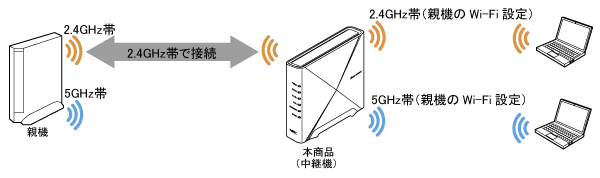
<WPSでデュアルバンド中継機能に対応していない親機/クイック設定Webから親機とWi-Fi接続した場合>
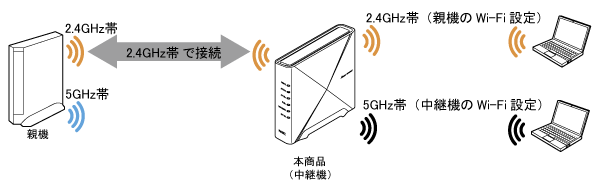
- WPSでWi-Fi接続する
- 4.
本商品のPOWERランプが緑点灯、ACTIVEランプが緑点灯または橙点灯していることを確認します。
◆補足◆
- ACTIVEランプの色で、親機との接続状態を確認することができます。
緑:5GHz帯リンク
橙:2.4GHz帯リンク
- ACTIVEランプの色で、親機との接続状態を確認することができます。
- 5.
-
2.4GHzランプまたは5GHzランプが赤点灯(または点滅)の場合は、親機との電波状態がよくありません。親機に近い場所に本商品を設置し直してください。
◆補足◆
- 2.4GHzランプまたは5GHzランプの色で、親機との電波状態を確認することができます。
緑:電波強度「強」
橙:電波強度「中」
赤:電波強度「弱」
- 2.4GHzランプまたは5GHzランプの色で、親機との電波状態を確認することができます。
-
<子機側を親機と異なるネットワーク名(SSID)で使用したい場合>
本商品(中継機)のクイック設定Webで子機側の設定を変更します。設定方法は、「子機側のネットワーク名(SSID)を変更する」を参照してください。
◆注意◆
- 既に本商品(中継機)に接続している子機は、本設定を行うとネットワーク名が変更されるため、Wi-Fi接続が切断されます。再度、本商品(中継機)に接続する場合は、Wi-Fi設定をやり直す必要があります。 再接続方法は、「さまざまな子機からWi-Fi接続する(中継機としてご使用のとき)」の「親機と異なるネットワーク名(SSID)でWi-Fi接続する」を参照してください。
使いかた
うまく動作しない場合は
- 親機と中継機が正常に動作していることを、各機器のランプなどで確認してください。 中継機が複数ある場合は、すべての中継機の状態を確認してください。
- 通信が不安定な場合には、接続した子機の電源をいったん切って入れ直したり、中継機(本商品)の設置場所を変更したりすると改善する場合があります。
- 中継機(本商品)に接続している子機がインターネットに接続できなくなったときは、親機と中継機(本商品)の接続が切断された可能性があります。次を確認してください。
- - 親機と中継機(本商品)が接続されていることを中継機(本商品)のACTIVEランプで確認してください。(緑点灯または橙点灯しているか)
- - 親機の「MACアドレスフィルタリング機能」の設定を確認してください。
- - 親機の「見えて安心ネット」の設定を確認してください。


